Fassade
 Linksklick [Rechtsklick]
Linksklick [Rechtsklick]
- Eine Fassade einfügen
- Fassade: aus Kurven
- Fassade: Aus Flächen
- Kontrollpunkte
- Einfügungsoptionen und -parameter
Einfügen einer Fassade
Durch Ausführen des Befehls vaFassade wird der Einfügedialog für Fassaden geöffnet. Dieses Dialogfenster zeigt eine Liste aller Objektparameter sowie eine Vorschau in 2D und in 3D des ausgewählten Stils an.
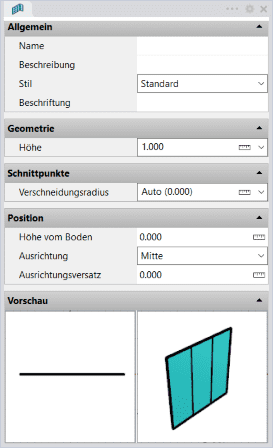
Einfügedialog Fassade
Vorgehen:
- Wählen Sie den Fassadenstil und die grundlegenden Einfügungsoptionen aus.
- Wählen Sie den Anfangspunkt (Einfügungspunkt) der Fassade mit einem Klick. Beim Definieren des Anfangspunktes zeigt eine dynamische Bemaßung den Längenwert der Fassade in Echtzeit an.
- Wählen Sie den Endpunkt der Fassade mit einem Klick.
Länge und Richtung der Fassade können wie folgt definiert werden:
- Durch Eingabe von Koordinaten (relative und absolute) in der Befehlszeile.
- Durch Eingabe einer Länge- und/oder eines Winkels in der Befehlszeile.
- Durch Klick mit der linken Maustaste auf den entsprechenden Punkt.
Es werden so lange neue Fassaden gezeichnet, bis Sie den Vorgang mit ENTER, ESC oder Rechtsklick abschließen. Dabei wird der Startpunkt der neuen Fassade automatisch gesetzt, wobei diese standardmäßig nicht mit der vorherigen Fassade verknüpft, sondern vom neuen Startpunkt aus gezeichnet wird.
Fassade: Aus Kurven
Fassaden können auch aus bereits vorhandenen Kurven erstellt werden.
Beim Ausführen des Befehls vaFassade wird der Einfügedialog für Fassaden geöffnet.
Vorgehen:
- Wählen Sie die Option AusKurven in der Befehlszeile.
- Wählen Sie eine Kurve oder mehrere Kurven, die als Basis für die Fassade dienen. Die Kurven können jeden beliebigen Typs sein oder jegliche Form haben, so lange sie flach sind. Bei Auswahl einer Polylinienkurve wird für jedes Polyliniensegment ein Fassadenobjekt erstellt.
- Wählen Sie im
Einfügedialog die Einfügungsoptionen
der Fassade, die aus der Form der Kurve erzeugt werden soll. Dieser Schritt kann vor oder nach Auswahl der Kurven erfolgen.
Die mit dieser Operation erzeugten Fassaden verhalten sich wie alle anderen VisualARQ-Fassaden auch.
Anhand einer Polylinie erstellte Fassaden erzeugen für jedes Polyliniensegment je eine Fassade.
Wenn je ein Endpunkt zweier Fassaden die selbe Position einnimmt, löst ihre horizontale Rahmenkomponente ihre Überschneidung auf.
Fassade: Aus Flächen
Fassaden können auch aus bereits vorhandenen Kurven erstellt werden.
Beim Ausführen des Befehls vaFassade wird der Einfügedialog für Fassaden geöffnet.
Vorgehen:
- Wählen Sie die Option AusFlächen in der Befehlszeile.
- Wählen Sie eine Fläche oder mehrere Flächen aus dem Modell, um sie zum Erzeugen von Fassaden zu verwenden.
- Wählen Sie im Einfügedialog der Fassade die Einfügungsoptionen, welche die aus der Fläche erzeugte Fassade definieren sollen. Dieser Schritt kann vor oder nach der Auswahl der Fläche oder Flächen zum Erstellen von Fassaden erfolgen.
Die aus Flächen erzeugten Fassaden verhalten sich wie alle anderen VisualARQ-Fassaden auch.
HinweisFassaden können nicht aus Flächen erstellt werden, die auf den horizontalen Welt-Ebenen liegen. Auch können gekrümmte Flächen ungenaue Ergebnisse erbringen.
Kontrollpunkte 
Fassaden verfügen über verschiedene Kontrollpunkte und Kontrollpunktpfeile:
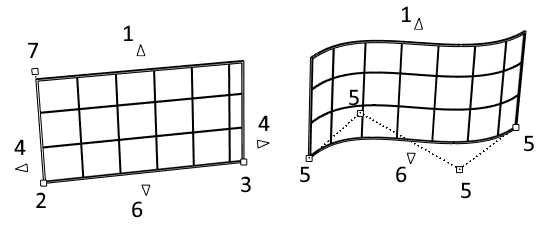
Kontrollpunkte auf Fassaden
- Startkontrollpunkt: definiert den Einfügungspunkt der Fassade. Sobald die Fassade eingefügt ist, wird dieser Kontrollpunkt dazu verwendet, die Richtung der Fassade zu dehnen und/oder zu ändern.
- Kontrollpfeil aufwärts (vertikal): wird zur Änderung der Fassadenhöhe verwendet. (Ist nicht im Ansichtsfenster Drauf erhältlich).
- Endkontrollpunkt: bestimmt die Richtung der Fassade. Er wird zum Dehnen und/oder Ändern der Fassadenrichtung verwendet.
- Kontrollpfeile (horizontal): wird dazu verwendet, die Fassade horizontal von ihren Enden aus zu dehnen. Dieser Kontrollpfeil ist nicht für Fassaden verfügbar, die aus Kurven mit einem höheren Grad als 1 erzeugt wurden.
- Fassade aus Kurvenkontrollpunkten: wird dazu verwendet, den Pfad von aus Kurven erzeugten Fassaden zu ändern.
- Kontrollpfeil abwärts (vertikal): wird dazu verwendet, die Position des Fassadenpfads zu ändern. (Ist nicht im Ansichtsfenster Drauf erhältlich).
- Oberer Startkontrollpunkt: wird dazu verwendet, die obere horizontale Kante zu verschieben und die Fassade zu neigen (nur auf Fassaden mit geraden Pfaden erhältlich).
Kontrollpunkte auf diesem Objekt werden auf die gleiche Weise aktiviert wie auf jedem anderen Objekt in Rhino. Weitere Details.
- Geben Sie den Befehl vaEigenschaften ein, wählen Sie eine Fassade und bestätigen Sie mit Enter, oder
- Klicken Sie auf die Schaltfläche
 , wählen Sie eine Fassade und bestätigen Sie mit Enter, oder
, wählen Sie eine Fassade und bestätigen Sie mit Enter, oder - Wählen Sie eine Fassade aus, öffnen Sie durch einen langen Rechtsklick das Kontextmenü und wählen Sie darin Fassade > Eigenschaften, oder
- Doppelklicken Sie auf ein Fassadenobjekt.
Einfügungsoptionen und -parameter
Alle Optionen und Parameter der Fassaden-Einfügung können im Objekteigenschaften-Dialog  oder im Abschnitt VisualARQ-Eigenschaften (im Rhino-Eigenschaftenpanel
oder im Abschnitt VisualARQ-Eigenschaften (im Rhino-Eigenschaftenpanel  ) bearbeitet werden.
) bearbeitet werden.
Allgemein
- Typ: Fassade.
- Name: ein Feld zur Unterscheidung der Fassade von anderen Fassaden.
- Beschreibung: ein Feld für Benutzeranmerkungen.
- Stil: Liste der im Dokument verfügbaren Fassadenstile.
- Beschriftung: Referenztext der im Beschriftungsobjekt erscheint.
Anzeige
Einstellungen für Isokurven und Plansichtbarkeit bei der Fassadenanzeige in 3D- und Planansichten.
Geometrie
- Rauminhalt, Flächeninhalt, Länge und Dicke. Berechnete Messungen der Fassade. (Der Flächeninhalt wird von der vertikalen Fläche der Fassade aus gemessen, die auf ihrer Mittelachse positioniert ist, ungeachtet der Objektausrichtung).
- Höhe: obwohl die Höhe eigentlich eine Eigenschaft des Fassadenstils ist, können Sie einen vom Standardhöhenwert im Einfügedialog abweichenden Wert einstellen.
Position
- Pfadkurve: ändern Sie den Fassadenpfad vom Kurvensymbol
 aus oder ändern Sie die Start- und Endpunkte von den Punktsymbolen
aus oder ändern Sie die Start- und Endpunkte von den Punktsymbolen  aus. Der Fassadenpfad kann auch unter Verwendung seiner eigenen Kontrollpunkte bearbeitet werden.
aus. Der Fassadenpfad kann auch unter Verwendung seiner eigenen Kontrollpunkte bearbeitet werden.
- Höhe vom Boden: Fassaden-Position hinsichtlich der Welt-Z-Koordinate. (Die Höhe wird immer am tiefsten Punkt des Fassadenpfads gemessen.)
- Ausrichtung: zur Ausrichtung einer Fassade gibt es, abhängig von ihrer der Richtung der Grundkurve entsprechenden Position, drei Möglichkeiten:

Mitte 
Rechts 
Links
- Ausrichtungsversatz: Fügt die Fassade in einem bestimmten Abstand von der Richtung ihrer Grundkurve ein.
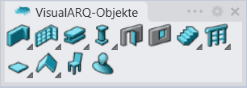
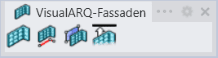
 Linksklick
Linksklick
 Linksklick
Linksklick